Pārbaude Flash Drive veiktspējas veikšanai

- 3640
- 627
- Charles Emard
Strauji pieaugošā cietā stāvokļa piedziņas popularitāte izraisīja milzīgu daudzumu zemas kvalitātes preces, viltojumus un tieši atkritumus. Tātad, iegādājoties vēl vienu lētu zibatmiņas disku, jūs riskējat zaudēt svarīgus datus, kas tajā tika reģistrēti. Lai novērstu šādu situāciju, ir nepieciešams diagnosticēt ierīci, tāpēc šajā rakstā mēs izdomāsim, kā pārbaudīt zibatmiņas diska veiktspēju.

Lai novērstu problēmas zibatmiņas diska darbībā, tas ir nepieciešams diagnosticēt.
Ievads
Vispārīgākajā gadījumā USB diskdziņa “foršais” ir ierasts to izmērīt ar apjomu, šī pieeja atspoguļo vienu patiesības līniju, bet to nevar saukt par pilnīgu. Papildus faktiskajam skaļumam, kas, starp citu, faktiski var izrādīties tālu no deklarētā, zibatmiņas diska ir citi parametri, kurus mēs iemācīsimies atšķirt un izmērīt katru. Tas ir lasīšanas ātrums, ierakstīšanas ātrums, bojātas nozares un daudzu veidu dažādu kļūdu.
Šajā rakstā mēs apsvērsim vairākas specializētas un programmas, bet vispirms mēs centīsimies izmantot iebūvēto Windows funkcionalitāti. Viņš nepalīdzēs mums atrast visas atbildes uz mūsu jautājumiem, bet ir pilnīgi iespējams pārbaudīt diska kļūdas un labot tās. Nokāpsim.
Mēs izmantojam Windows funkcionalitāti
Zem šīs pozīcijas mēs izdomāsim, kā pārbaudīt USB zibatmiņas disku, lai iegūtu salauztus sektorus, izmantojot Windows iespējas. Pirmkārt, mēs ievietojam savu ierīci datora vai klēpjdatora ligzdā un iespraužam “manā datorā”, lai redzētu, kādu vēstuli tā tika noteikta, piemēram, šī ir burts “h”, atcerieties šo brīdi, burts būs Nāciet noderīgi par mums. Nedaudz zemāk es norādīšu komandu, kurā parādīsies šī vēstule, jums tas būs jāaizstāj ar savu.
Kāda būs mūsu rīcība? Mums ir jāpiešķir komanda sistēmai tā, lai tā pārbaudītu mūsu USB bojātām sektoriem un, ja iespējams, tās atjauno. Mēs to varam izdarīt tūlīt no loga "izpildīt" vai pēc komandrindas ievadīšanas.
Mēs izmantosim komandu chkdsk, kas nozīmē pārbaudīt disku.
Pirmais veids. Noklikšķiniet uz taustiņu “Win+R” kombinācijas, mēs atrodamies logā “Izpildīt”, tur ievadiet komandu “Chkdsk H:/f/r”. Vēstule "F" ir atbildīga par failu sistēmas bojājumiem un "r" - par sektoriem.
Otrā metode. Tādā pašā veidā mēs ejam uz "izpildi", ievadiet tikai komandu "cmd", tas mūs vedīs uz komandrindas. Ieteicams izmantot šo konkrēto metodi, tad mēs varam izsekot ziņojumam un saprast, ka ar mūsu sektoriem un failu sistēmu. Mēs ievedam vienu un to pašu komandu komandrindā un gaidām rezultātu.

Principā tas viss ir spējīgs atraitnes, tad mēs izmantosim specializētas programmas.

Pārbaudiet zibspuldzi
Pirmā zibatmiņas diska pārbaudes programma ir pārbaudīt zibspuldzi. Nav visērtākā programma, ko izmantot, sākumā dažas funkcijas var būt acīmredzamas, taču viss būtu jānoskaidro ar norādītajām instrukcijām.
Tātad acīmredzot mums ir jālejupielādē programma. Arhīvs jau atrodas uz mūsu darbvirsmas, mēs to izpakojam. Pārnēsājama utilīta, instalēšanai nav nepieciešama.
Pirmkārt, mēs nokopējam visus nepieciešamos failus uz citu nesēju, jo galu galā mums būs jāformatē zibatmiņas disks.
Pēc pārbaudes zibspuldzes uzsākšanas mēs redzēsim logu, kas sadalīts sektoros ar dažādiem iestatījumiem, zemāk ekrānuzņēmumos tas norādīs, kā iestatīt šos iestatījumus, lai pārbaudītu vienu no piedziņas parametriem.
Vispirms atlasiet mūsu ierīci kolonnā "ierīce", visa nepieciešamā informācija pēc verifikācijas parādīsies attiecīgajā laukā. Pēc visu radio -diggeru iestatīšanas tādā pašā stāvoklī kā ekrānuzņēmumos, jums jānoklikšķina uz "Sākt!"Un apstipriniet savu lēmumu. Liels lauks labajā pusē parādīs mums par atmiņas šūnu stāvokli, jūs varat noteikt krāsu vērtību cilnē Legend. Kā pārbaudīt Flash Drive reālo skaļumu? Sāksim, pirmā pārbaude ietekmēs šo jautājumu:
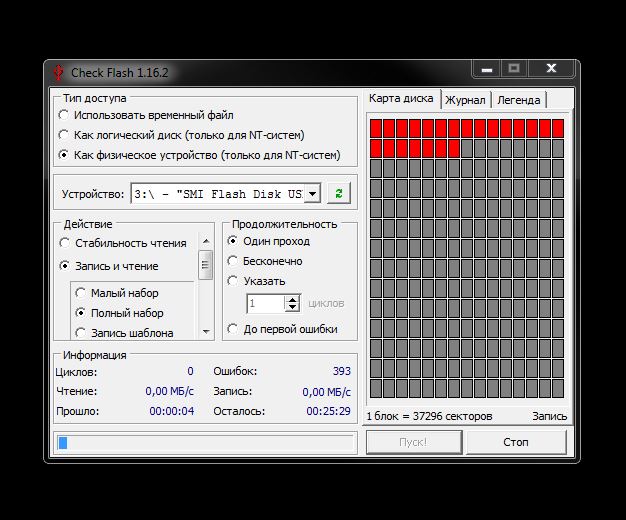
Pārbaudot zibspuldzes diska, lai uzzinātu lasīšanas un ierakstīšanas ātrumu:
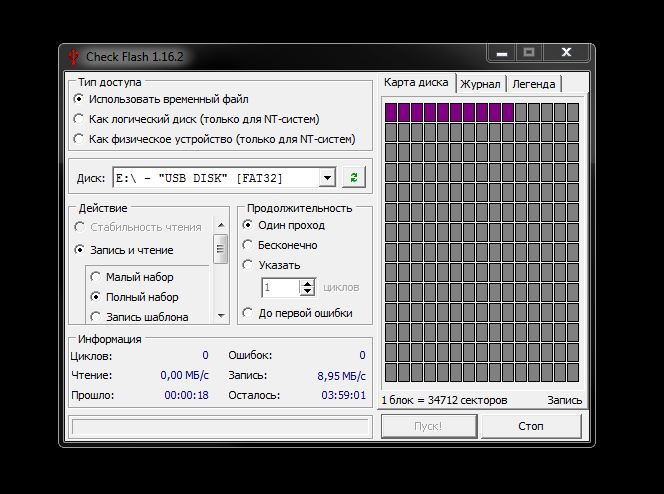
Flobe pārbaude šūnām ar kļūdām:
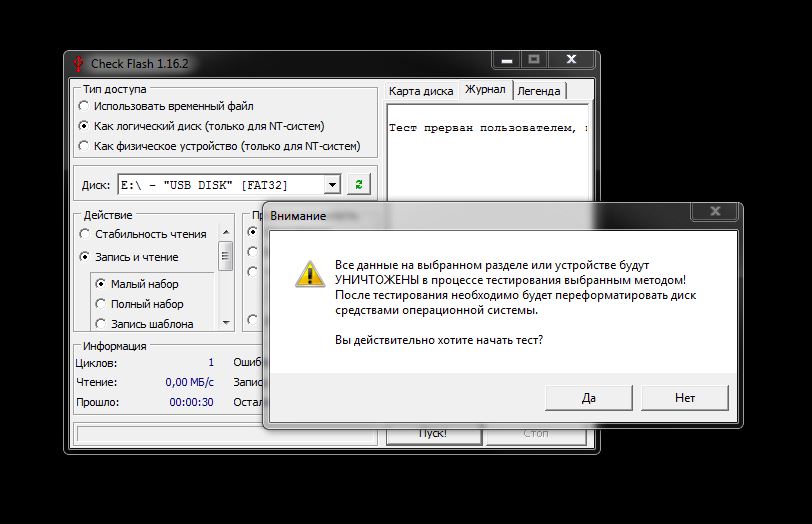
Pēc visiem testiem mēs dodamies uz cilni "žurnāls" un novērojam ziņojumu. Ja ir pārāk daudz dažādu kļūdu, nav ieteicams uzglabāt svarīgus datus uz šāda barotni, ir liela varbūtība tos pazaudēt. Darbības laikā pārbaudiet, vai disks izveidoja dažādus failus mūsu vidē, lai atbrīvotos no tiem, tas ir pietiekami, lai izveidotu zibatmiņu, izmantojot parasto vadītāju.
Zibspuldzes atmiņas rīks
Nākamā zibatmiņas diska testēšanas programma ir zibatmiņas rīka komplekts. Ļoti spēcīgs produkts. Licence maksā diezgan daudz, bet absolūti visas funkcijas ir pieejamas izmēģinājuma versijā, mums tas ir glābšanas līdzeklis. Programmas funkcionalitāte ir plaša, bet tās galvenās iezīmes ir: zaudēto datu atjaunošana un aizsargāta dzēšana (apsveriet zemāk). Raksta tēma ir zibatmiņas diska pārbaude, tāpēc mēs, protams, ietekmēsim atbilstošās sadaļas.
Tātad, protams, mēs lejupielādējām lietojumprogrammu, instalējām un palaidām to pirms mums programmas loga:
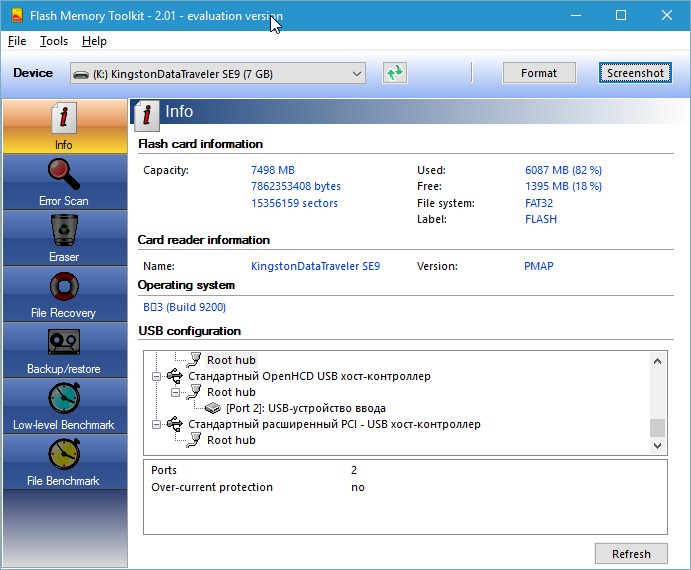
Mēs nesteidzamies, mēs pāriesim cauri visiem svarīgajiem interfeisa elementiem. Pirmkārt, pievienojiet mūsu zibatmiņas disku apstrādei (līnija augšējā kreisajā pusē). Blakus šai līnijai ir pogas formatēšanai un ekrānuzņēmumam, nekas neparasts. Turklāt, nedaudz zemāk kreisajā pusē, mēs redzam cilņu paneli, tās ir programmas galvenās funkcijas, mēs tās izmantosim.
- Pirmā cilne "informācija" sniedz mums visu primāro informāciju par mūsu pārvadātāju: ietilpība, brīva vieta, failu sistēma, vārds utt. D.
- Otrā cilne "kļūdu skenēšana" runā pati par sevi, tas ir zibatmiņas diska pārbaudei, lai lasītu vai ierakstītu kļūdas. Ir ļoti labi veikt šādu čeku tūlīt pēc cieta stāvokļa piedziņas pirkšanas.
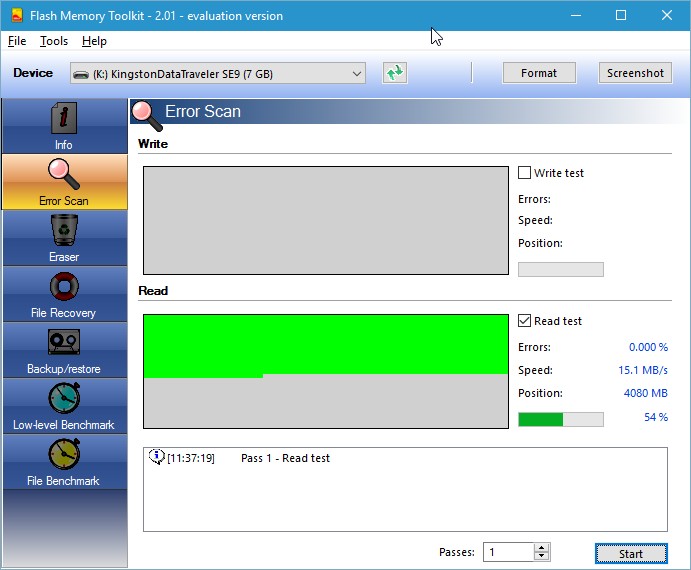
- Trešā cilne - diska tīrīšana, bet īpaša tīrīšana. Pēc šī formatēšanas nav iespējams atjaunot datus, turpinās strādāt ar pašu failu sistēmu, funkcija ir neaizvietojama datu drošības un konfidencialitātes izpratnē.
- "Faila atkopšana" - tas ir tas, ko jūs varat lejupielādēt šo programmu. Šīs cilnes par funkcionalitāti Runetā nav tik daudz analogu. Faktiski mums, protams, pilnībā atjaunojot zaudētos datus par datiem, kas tika izdzēsti parastajā veidā, kas tika izdzēsti algoritma kļūdas vai nepareizas darbības rezultātā. Izvēlieties vēlamo failu veidu, kurus mēs meklēsim, pagaidiet. Programma piedāvās visu izvēlētā tipa failu sarakstu, bet, savukārt, mums jāizvēlas konkrēti faili atjaunošanai. Attēliem tiek sniegts priekšskatījums, ļoti ērta un noderīga funkcija, tiek atbalstīti gandrīz visi vispopulārākie failu paplašinājumi. Svarīgs punkts - saglabājiet visus atkopšanas failus jebkurā citā vidē, kas atšķiras no tā, ar kuru tiek ražotas visas manipulācijas.
- Dublēšana/atjaunošana - parastā dublēšana, mēs šeit neapstāsimies.
- Zema līmeņa etalons -zema līmeņa pārbaudes pārbaude, iepriekšējās programmas funkcijas analogs.
- Faila etalons - modificēta funkcijas mērīšanas funkcija ar saistīšanos ar pārvietotā faila lielumu.
Mēs pārbaudījām visas šīs programmas funkcijas, ir pienācis laiks izdarīt secinājumus.
Secinājums
Šajā rakstā mēs izdomājām, kā pārbaudīt atmiņas kartes veiktspēju. Nav maz veidu, un mēs pārbaudījām tikai mazo esošo daļu. Flash disku diagnosticēšanas un atjaunošanas programmas - ducis, mums vienkārši jāizvēlas sev, kas atbildīs visām mūsu prasībām.
- « Problēmu risināšana ar Ubuntu Applications Manager
- Akumulatora nomaiņa ar iPhone 5 un tā modifikācijām »

